Abbiamo visto un numero crescente di discussioni create online su alcuni modelli Amazon Firestick che a volte non hanno audio durante la visione di IPTV, quindi in questa guida intendiamo fornirti alcune soluzioni che risolveranno il problema se mai ti imbatti in esso.

Ottenere il best iptv uk now, with over 20 thousand plus channels and movies to choose from all at a push of a button.
Questo è lo stesso anche per il Fuoco TV e il più recente Cubo Fire TV come è per il Amazon Firestick trattiamo in questa guida.
Assicurati che il volume della TV sia attivo
Ok, sappiamo che questa è ovviamente la prima cosa che avresti controllato, ma alcuni di voi potrebbero avere la TV disattivata, quindi vale sempre la pena controllare semplicemente alzando il volume della TV, questo disattiverà l'audio e alzerà anche il volume della TV pronti per i prossimi passi.
Assicurati di utilizzare il migliore app IPTV seguendo la nostra guida.

SUGGERIMENTO FORTE PER IPTV: Prima di avventurarsi su questa strada, è importante comprendere che queste applicazioni di terze parti non sono state controllate da una fonte attendibile.
Questo è il motivo per cui suggeriamo di utilizzare sempre a VPN che crittograferà la tua connessione a Internet quando utilizzi questi vari APK e componenti aggiuntivi di streaming.
Riavvia l'app Firestick
Il problema potrebbe essere l'app in cui ti trovi ha un problema o qualcosa si è bloccato all'interno dell'app, quindi il passaggio successivo è forzare il riavvio dell'app, puoi farlo seguendo quanto segue
- premi il tasto home sul telecomando
- Vai a impostazioni
- Vai a Applicazioni
- Vai a Gestisci le applicazioni installate
- Trovare la app iptv (o altro) che non ti dava alcun suono
- Scegliere forzare vicino
- Ora lancio la stessa app
Se questo non ha funzionato, è tempo di passare ai passaggi successivi
Se tuo Firestick continua a riavviarsi quindi dai un'occhiata alla nostra ultima guida su di esso
Controlla le impostazioni audio del Firestick
A volte il problema può essere che è stata attivata un'impostazione audio, quindi vale la pena disattivarla per vedere se risolve il problema dell'assenza di audio, seguire quanto segue
- premi il tasto home sul telecomando
- Vai a impostazioni
- Vai a display e suoni
- Vai a Audio
- Vai a Uscita Dolby Digital
- Spegni Uscita Dolby Digital
Ok ora torna indietro nell'app e vedi se ottieni l'audio ora, se non vai al passaggio successivo.
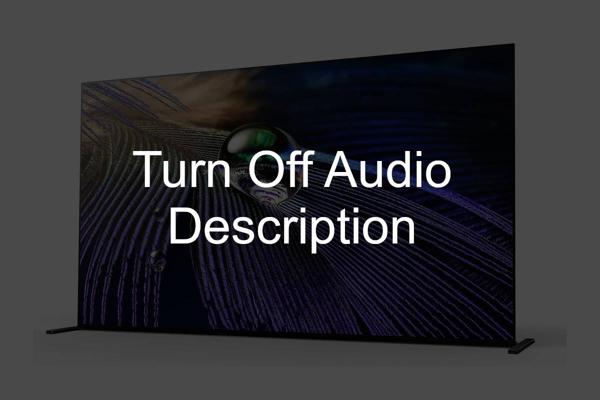
Vedere Come utilizzare il telecomando Firestick per regolare il volume della TV
Controlla le impostazioni dell'audio surround su Amazon Firestick
A volte potresti avere problemi con le impostazioni dell'audio surround sul tuo Firestick, soprattutto se utilizzi altoparlanti più vecchi con audio surround e anche se non disponi dell'audio surround è sempre una buona idea verificare se questa impostazione ti causa problemi con il tuo suono che non funziona sul firestick.
- Vai ai Firestick Impostazioni.
- Entra Display e suoni.
- Scegliere Audio dal menù.
- Selezionare Suono surround.
- Ora seleziona il Migliore disponibile come il tuo Impostazioni correnti.
In questo modo risolverai eventuali problemi o problemi di audio surround che riscontri con Amazon Firestick.

Vedi se c'è un aggiornamento per Firestick
Vuoi controllare gli aggiornamenti di tanto in tanto per assicurarti che il tuo Firestick funzioni al meglio e risolvere eventuali problemi o bug che possono includere il problema dell'assenza di audio che stai riscontrando. Per fare ciò seguire quanto segue
- stampa tasto home sul telecomando del firestick
- Vai a impostazioni
- Vai a sistema
- Vai a di
- Selezionare versione software
- Seleziona controlla per aggiornamento del sistema
Ciò aggiornerà il Firestick (o altri dispositivi Amazon) per assicurarti che funzioni alle migliori prestazioni possibili e per risolvere eventuali bug con il tuo dispositivo.
Se il tuo telecomando Firestick non si sincronizza con il tuo Firestick, segui la nostra semplice guida su come farlo Ripristina il tuo telecomando Firestick
Reinstalla l'app in cui non ricevi alcun suono
Potrebbe essere necessario eliminare l'app e reinstallarla, quindi per farlo segui quanto segue
- Premi il pulsante Home sul Firestick
- Vai a impostazioni
- Vai a applicazioni
- Vai a gestire le applicazioni installate
- Trovare la Applicazione IPTV (o altro) che non ti dà alcun suono
- Selezionare Disinstallare
- Ora vai all'app store e reinstallare la stessa app
Questo potrebbe aver risolto il problema se non è il momento di passare al passaggio finale della nostra guida che è controllare al di fuori del firestick stesso per eventuali danni fisici al dispositivo o ai cavi.
Vedi il nostro articolo su Che cos'è l'unione IPTV?
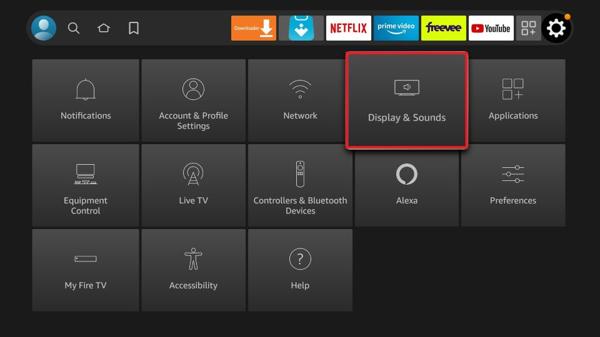
Controlla i collegamenti dei cavi
Ti consigliamo di scollegare il firestick e spegnerlo dalla presa a muro, quindi scollegare il cavo HDMI e controllare il cavo HDMI per eventuali rotture o sfilacciamenti, inoltre controllare le estremità del cavo HDMI per assicurarsi che siano ancora solide e saldate al cavo .
Una volta che vedi che l'HDMI è ok, puoi ricollegarlo a entrambi i televisori (idealmente utilizzare uno slot HDMI diverso) e quindi collegarlo al Firestick. Può valere la pena utilizzare un cavo HDMI diverso per escludere che il problema sia all'interno del cavo dove non è possibile vedere o un cavo HDMI difettoso.
Se il cavo sembra a posto e funziona su altri dispositivi HDMI, è il momento di eseguire il passaggio finale riportato di seguito.
Vedere Come installare Sky Go su un Firestick
Prova il tuo Firestick su un'altra TV
Quello che vorrai fare è spegnere il tuo Firestick e ora portarlo su una TV completamente diversa a casa tua o anche a casa di un amico e collegarlo con un nuovo cavo HDMI collegato a un altro dispositivo HDMI funzionante sulla TV.
Vedi il nostro articolo su Cosa fare se la tua IPTV non funziona
Fare quanto sopra è un modo infallibile per vedere se il firestick è difettoso e se non funziona con una nuova TV, un cavo e un cavo di alimentazione, se ne hai uno di riserva, allora è il momento di iniziare a pensare di rispedire indietro il firestick se ancora sotto. garanzia.
Vedi cosa fare se stai ottenendo Problemi audio non sincronizzati IPTV
Ci auguriamo che questa guida ti sia stata d'aiuto e una breve menzione se hai provato quanto sopra e ancora nessun suono su 1 sola app, è sempre bene contattare il supporto del fornitore dell'app, sia che si tratti di un provider IPTV o di qualsiasi altra app a cui puoi sempre inviare un'e-mail anche il loro supporto per verificare.

Conclusione
L'esecuzione di quanto sopra ti aiuterà a correggere qualsiasi suono che non funziona sul tuo Firestick, sia che si tratti dell'audio della TV, delle cuffie o del sistema audio surround, i passaggi precedenti ti aiuteranno a correggere qualsiasi tipo di problema audio.
Vedere Come utilizzare un telecomando Mag Box.


